Was ist ein Bühnenmanager?
Apple hat kürzlich eine neue Funktion in iPadOS 16 und macOS 13 Ventura eingeführt, die als Stage Manager bekannt ist; In diesem Artikel erfahren Sie alles, was Sie über Bühnenmanager wissen müssen. Von seiner Kämmbarkeit über seine Begrenztheit bis hin zur allgemeinen Funktionsweise dieser erstaunlichen Funktion.
Mit Stage Manager werden die vom Benutzer am häufigsten verwendeten Apps automatisch in Fenstern gestapelt, die an die linke Seite des Bildschirms gebunden sind. Jede der gestapelten Fenstergruppen kann vom Benutzer geändert werden, um einzigartige Prozesse zu erzeugen. Mithilfe eines Bühnenmanagers können Benutzer:
- Richten Sie Ihr Leben mit einem klaren und effektiven Überblick über alle Ihre Verpflichtungen ein.
- Erstellen und versenden Sie sofort Veranstaltungseinladungen.
- Erhalten Sie Benachrichtigungen, wenn Ihre Aufgaben fällig sind.
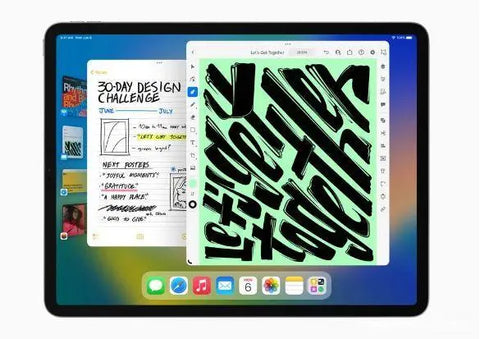
|
Inhaltsverzeichnis[Verbergen]
|
Kämmbarkeit des Bühnenmanagers
Die Bühnenmanager-App kann auf allen MacBooks mit macOS Ventura sowie auf allen iPad-Modellen mit M-Serie-CPU wie dem iPad Air der 5. Generation, dem 11-Zoll-iPad Pro 2021 und dem 12,9-Zoll-iPad Pro 2021 verwendet werden. Apple gab an, dass der Grund dafür, dass es nur auf Geräten mit CPU der M-Serie funktioniert, darin liegt, dass die Stage Manager-App großen internen Speicher, schnellen Speicher und flexible externe Display-E/A erfordert, die alle auf diesen Geräten vorhanden sind.
Wie es funktioniert
-
Mac
Um mit Stage Manager auf dem Mac zu beginnen, gehen Sie in die rechte Ecke Ihrer Menüleiste, um das Kontrollzentrum zu aktivieren. Klicken Sie anschließend auf das Symbol, das die Ein-/Aus-Schalter anzeigt. Als nächstes müssen Sie „Stage Manager“ auswählen, indem Sie auf die Schaltfläche neben dem Fokus-Schalter klicken. Öffnen Sie dann Apps wie gewohnt über das Dock. Sie sehen die Apps, die Sie kürzlich gestartet haben, als eigenständiges Fenster im Vordergrund. Es wäre hilfreich, wenn Sie geöffnete Fenster in aktive Stapel ziehen oder Programme vom Dock aus ausführen würden, um einzigartige Arbeitsplätze zu schaffen. Sie können zwischen bestimmten Arbeitsbereichen wechseln, indem Sie auf die gruppierten Programme links in der Anzeige klicken.
-
iPad
Stage Manager stellt Multi-Window-Funktionen für die Zeit auf iPads mit dem M1-Chip zur Verfügung, etwa dem iPad Air der fünften Generation und dem neuesten iPad Pro. Mit dem neuesten Stage Manager-System können iPad-Benutzer maximal vier überlappende und in der Größe veränderbare Fenster auf einem iPad ausführen, im Gegensatz zu früheren Versionen von iPadOS, bei denen Benutzer nur zwei Apps gleichzeitig ausführen konnten. Darüber hinaus unterstützt iPadOS 16 externe Displays. Externe Displays können jetzt als echte Zweitmonitore fungieren, und Benutzer haben die Möglichkeit, weitere vier Fenster auf dem Display zu öffnen, sodass insgesamt acht Fenster gleichzeitig geöffnet sind. Bisher konnten sie nur zur Bildschirmspiegelung verwendet werden. Noch besser: Benutzer können jetzt zwischen den Fenstern auf Ihrem iPad und auf Ihrem externen Display hin und her wechseln. Darüber hinaus erfordert das Tastaturmodell mit dem iPad, dass Sie den Touchscreen entfernen, da er damit nicht kompatibel ist. Außerdem kann nur der USB-C-Anschluss über eine Leitung angeschlossen werden, da Lightning keine Einleitungskommunikation unterstützt.
Um Stage Manager auf allen unterstützten iPad Air- und iPad Pro-Modellen zu verwenden, wischen Sie von der oberen rechten Ecke über Ihren Bildschirm, um das Kontrollzentrum anzuzeigen. Tippen Sie anschließend auf die Bühnenmanager-Schaltfläche, die durch ein leeres rechteckiges Symbol angezeigt wird.
Bühnenmanager-Profis
- Stage Manager bietet einen großartigen Kanal für Multitasking, der weniger kompliziert ist und weniger Einschränkungen aufweist.
- Der Bühnenmanager erhöht die systemweite Sichtbarkeit und Zugänglichkeit ruhender Fenster.
- Benutzer können vier Apps gemeinsam nutzen, um schnell zwischen gängigen Arbeitsabläufen zu wechseln.
Nachteile des Bühnenmanagers
- Die standardmäßige Stage Manager-Anordnung reduziert den Platz auf dem Bildschirm für aktive Programme
- Im Gegensatz zu macOS können die Programmfenster in iPadOS 16 nicht unbegrenzt in der Größe geändert werden
- Die Funktion zum Einrasten von Fenstern auf dem iPad macht die Referenzierung von Vordergrunddaten schwieriger.
Abschluss:
Wir hoffen, Ihnen hat dieser Blog zum Thema Bühnenmanagement gefallen. Wir empfehlen den X Pro Lapdock 15,6" 4K Touchscreen, um Ihr Erlebnis bei der Verwendung von Bühnenmanagementanwendungen auf Ihrem iPad oder MacBook noch weiter zu maximieren. Denn mit einer Tastatur können Sie Ihre Arbeit maximieren und die Funktionseffizienz des Geräts steigern. Der 15,6-Zoll-4K-Touchscreen-Huawei-Monitor X pro Laptop-Dockingstation wird außerdem mit einem USB-C-zu-USB-C-Kabel geliefert, mit dem Sie Ihr Gerät an diesen Touchscreen-Monitor anschließen können. We hope you have enjoyed this blog on what a stage manager is.
FAQs
F: Trägt ein Bühnenmanager wesentlich zur Produktivität bei?
A: Ja, ein Bühnenmanager steigert die Produktivität enorm. Die Bühnenmanager-App hilft Ihnen bei der Verwaltung Ihres Teams und der täglichen Aufgaben. Es verfügt über Funktionen wie Terminplanung, Verwaltung Ihres Teams, Leistungsverfolgung usw.
F: Was sind die Unterschiede im Vergleich zu DEX?
A: Stage Manager weist im Vergleich zu Samsung DEX einige Einschränkungen auf – zum Beispiel gibt es noch nicht so viele Funktionen zum Verwalten von Dateien und Ordnern – aber wenn Sie nach etwas suchen, das Ihnen dabei hilft, Ihren Workflow besser zu organisieren, dann ist Samsung DEX genau das Richtige für Sie ist Ihre beste Option.
F: Wird es ein echtes Produktivitätstool sein?
A: Ja, der Bühnenmanager wird ein echtes Produktivitätswerkzeug sein. Es eignet sich hervorragend, um den Überblick über alle Ihre Aufgaben zu behalten und täglich zu sehen, was als nächstes erledigt werden muss!
F: Wie unterscheidet sich die Mission Control-App auf dem Mac vom Stage Manager?
A: Während Stage Manager Apps nach Workflow oder App-Kategorie zusammenfasst, gruppiert Mission Control auf dem Mac Programme nach ihren jeweiligen Fenstern. Stellen Sie sich Stage Manager anstelle eines statischen Softwarestarts als Mission Control mit bedienbaren Fenstern vor.














Hinterlassen Sie einen Kommentar